Searchp.icu Dirottatore (Mac)
Malware Specifico Per MacConosciuto anche come: searchp.icu Dirottatore
Ottieni una scansione gratuita e controlla se il tuo computer è infetto.
RIMUOVILO SUBITOPer utilizzare tutte le funzionalità, è necessario acquistare una licenza per Combo Cleaner. Hai a disposizione 7 giorni di prova gratuita. Combo Cleaner è di proprietà ed è gestito da RCS LT, società madre di PCRisk.
Come rimuovere searchp.icu dal Mac?
Cos'è searchp.icu?
Simile a homesweeklies.com e playsearchnow.com, searchp.icu è un motore di ricerca web fasullo che afferma falsamente di migliorare l'esperienza di navigazione web generando risultati migliori e fornendo accesso rapido a numerosi siti web famosi (come Facebook, Twitter, YouTube e così via). A giudicare dall'aspetto, searchp.icu potrebbe effettivamente sembrare legittimo. Tuttavia, questo è falso. Prima di tutto, gli utenti devono essere informati che gli sviluppatori promuovono searchp.icu tramite downloader / installer illeciti che modificano le opzioni dei browser web senza autorizzazione. Inoltre, questo sito registra dati sull'attività di navigazione web dell'utente.
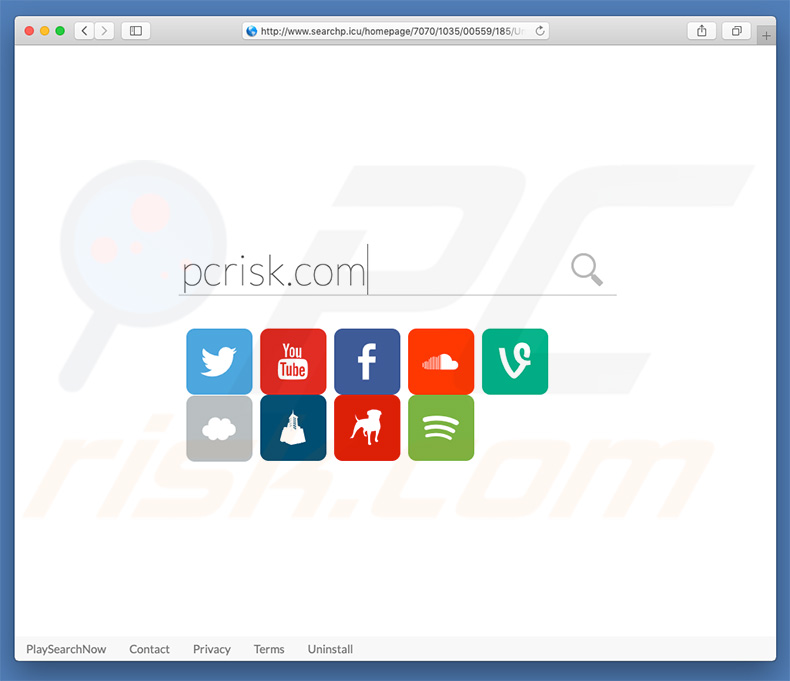
Le impostazioni Rogue sono indirizzate ai browser Safari, Mozilla Firefox e Google Chrome. Dopo il successo dell'infiltrazione, searchp.icu assegna il nuovo URL della scheda del browser, il motore di ricerca predefinito e le opzioni della home page come searchp.icu. Inoltre, le installazioni installano furtivamente una serie di "oggetti helper" - applicazioni di terze parti e / o plug-in del browser. Questi strumenti vengono utilizzati per riassegnare le opzioni dei browser ogni volta che qualcuno tenta di cambiare. Pertanto, anche se le modifiche apportate dalle impostazioni sono minori, gli utenti non sono in grado di ripristinarle. In definitiva, gli utenti non hanno altra scelta che visitare searchp.icu ogni volta che aprono una nuova scheda di navigazione o effettuano ricerche sul Web tramite la barra degli indirizzi. Di conseguenza, la qualità della navigazione sul Web diminuisce significativamente. Si noti che searchp.icu è progettato per reindirizzare gli utenti su search.playsearchnow.com e dopo aver inserito una query di ricerca, gli utenti vengono reindirizzati a search.yahoo.com In altre parole, gli utenti finiscono per cercare sul web tramite Yahoo - un motore di ricerca web legittimo, ciò che rende searchp.icu completamente inutile e irrilevante. Un altro aspetto negativo importante è il monitoraggio delle informazioni. I motori di ricerca web falsi tipicamente registrano informazioni come indirizzi IP, siti Web visitati, query di ricerca, pagine visualizzate e così via. Ciò che è più importante è che questi dati in genere contengano dettagli personali. I risultati della ricerca mostrano che gli sviluppatori condividono questi dati con terze parti (potenzialmente criminali informatici) che generano entrate continuando a utilizzare in modo improprio le informazioni ricevute. Ciò significa che visitare il sito searchp.icu potrebbe portare a gravi problemi di privacy o persino a un furto di identità. Gli utenti che incontrano reindirizzamenti a searchp.icu, search.playsearchnow.com devono rimuovere immediatamente tutte le applicazioni discutibili e i plug-in del browser. Questi siti non dovrebbero essere visitati.
| Nome | searchp.icu Dirottatore |
| Tipo di Minaccia | Mac malware, Mac virus |
| Sintomi | Il tuo Mac è diventato più lento del normale, si vedono annunci pop-up indesiderati, si viene reindirizzati a siti web dubbi. |
| Metodi di distribuzione | Annunci pop-up ingannevoli, programmi di installazione gratuiti (raggruppamento), programmi di installazione di falsi flash player, download di file torrent. |
| Danni | Monitoraggio della navigazione in Internet (potenziali problemi di privacy), visualizzazione di annunci indesiderati, reindirizzamenti a siti Web ombreggiati, perdita di informazioni private. |
| Rimozione |
Per eliminare possibili infezioni malware, scansiona il tuo computer con un software antivirus legittimo. I nostri ricercatori di sicurezza consigliano di utilizzare Combo Cleaner. Scarica Combo CleanerLo scanner gratuito controlla se il tuo computer è infetto. Per utilizzare tutte le funzionalità, è necessario acquistare una licenza per Combo Cleaner. Hai a disposizione 7 giorni di prova gratuita. Combo Cleaner è di proprietà ed è gestito da RCS LT, società madre di PCRisk. |
Internet è pieno di motori di ricerca web finti che condividono somiglianze con searchp.icu. search.sfmac.com, linkey-search.com, shortcutcommander.club - La lista potrebbe continuare all'infinito. Tutti questi siti offrono funzionalità che presumibilmente migliorano l'esperienza di navigazione sul Web. Tuttavia, queste affermazioni sono semplici tentativi di creare l'impressione di legittimità e utilità. In realtà, i motori di ricerca web finti hanno un solo scopo: generare entrate per gli sviluppatori. Pertanto, la maggior parte di essi non fornisce alcun valore reale per l'utente effettivo. Invece, tali siti Web causano reindirizzamenti indesiderati e raccolgono dati sensibili, riducendo così l'esperienza di navigazione sul Web e ponendo una minaccia diretta alla privacy dell'utente. Alcuni motori di ricerca falsi alimentano gli utenti con risultati falsi e / o annunci pubblicitari intrusivi, che portano a siti Web discutibili. Ciò significa che l'utilizzo potrebbe comportare gravi problemi di privacy o persino il furto di identità.
Come ha fatto searchp.icu installare sul mio computer?
searchp.icu è promosso principalmente usando strumenti di download / installazione illeciti. Questo metodo di marketing ingannevole è chiamato "bundling". Gli sviluppatori sanno che gli utenti spesso si affrettano a scaricare i processi di download / installazione e saltano la maggior parte dei passaggi. Per questo motivo, tutte le informazioni relative alla modifica delle impostazioni del browser sono nascoste dietro le opzioni "Personalizzate / Avanzate" (o altre sezioni) di queste procedure. Saltando incautamente e saltando i passaggi, gli utenti non solo inavvertitamente concedono alle configurazioni un permesso per modificare le impostazioni, ma espongono anche il sistema al rischio di varie infezioni e mettono la propria privacy in una minaccia.
Come evitare l'installazione di applicazioni potenzialmente indesiderate?
Le applicazioni potenzialmente indesiderate vengono anche distribuite utilizzando il metodo "bundling", oltre a pubblicità intrusive (che reindirizzano a siti dannosi o eseguono script progettati per scaricare / installare malware). Pertanto, al fine di prevenire questa situazione, gli utenti devono essere molto prudenti durante la navigazione in Internet e il download / l'installazione di software. Assicurarsi sempre di analizzare attentamente tutte le fasi dei processi di download / installazione e di opt-out inclusi i programmi inclusi. Inoltre, consigliamo di evitare l'uso di downloader / installatori di terze parti, perché gli sviluppatori li monetizzano promuovendo ("raggruppando") app indesiderate. Invece, il software dovrebbe essere scaricato solo da fonti ufficiali, utilizzando i link per il download diretto. Gli annunci intrusivi in genere sembrano completamente appropriati. Una volta cliccati, tuttavia, gli annunci si espongono reindirizzando verso siti Web inaffidabili (giochi d'azzardo, incontri per adulti, pornografia, ecc.) La maggior parte viene distribuita da app adware, il che significa che gli utenti che incontrano reindirizzamenti sospetti dovrebbero rimuovere tutte le applicazioni discutibili e il plug-in del browser. ins. Le principali ragioni per le infezioni del computer sono scarsa conoscenza e comportamento spericolato - la chiave per la sua sicurezza è cautela. Se il tuo computer è già stato infettato da browser hijacker, ti consigliamo di eseguire una scansione con Combo Cleaner Antivirus per Windows per eliminarli automaticamente.
Searchp.icu mentre reindirizza su search.playsearchnow.com (GIF):
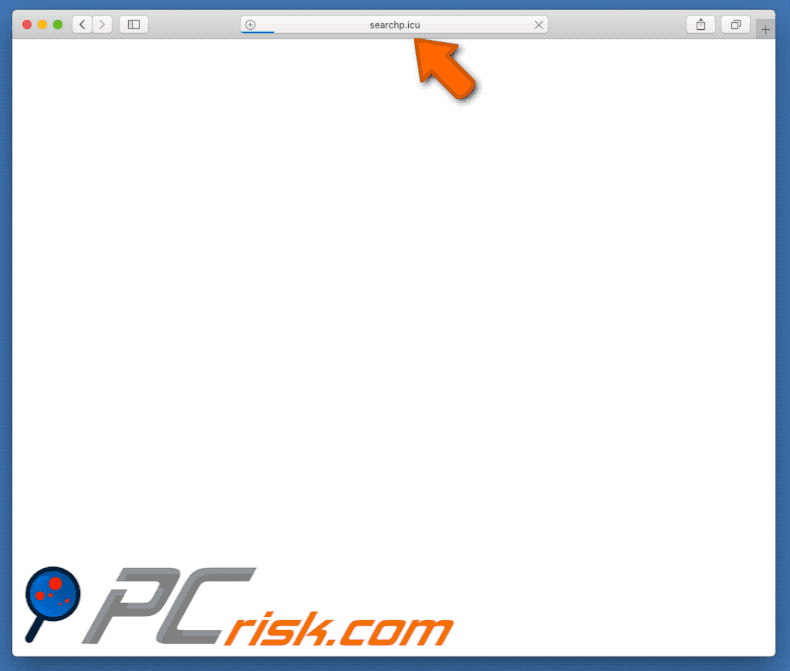
Sito internet searchp.icu:
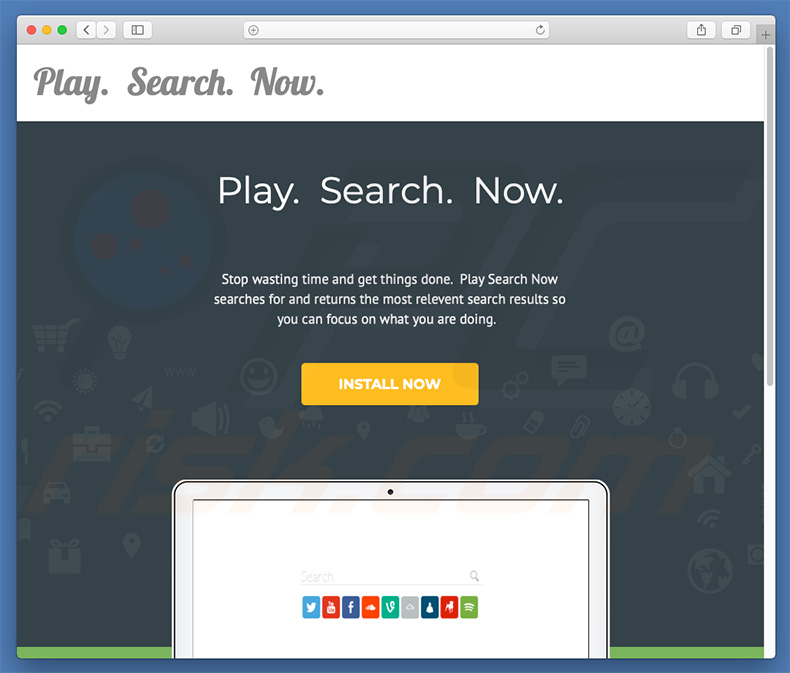
Rimozione automatica istantanea dei malware:
La rimozione manuale delle minacce potrebbe essere un processo lungo e complicato che richiede competenze informatiche avanzate. Combo Cleaner è uno strumento professionale per la rimozione automatica del malware consigliato per eliminare il malware. Scaricalo cliccando il pulsante qui sotto:
SCARICA Combo CleanerScaricando qualsiasi software elencato in questo sito, accetti le nostre Condizioni di Privacy e le Condizioni di utilizzo. Per utilizzare tutte le funzionalità, è necessario acquistare una licenza per Combo Cleaner. Hai a disposizione 7 giorni di prova gratuita. Combo Cleaner è di proprietà ed è gestito da RCS LT, società madre di PCRisk.
Menu:
- Cos'è searchp.icu?
- STEP 1. Rimuovere i file e le cartelle legate a searchp.icu da OSX.
- STEP 2. Rimuovere searchp.icu da Safari.
- STEP 3. Rimuovere searchp.icu da Google Chrome.
- STEP 4. Rimuovere searchp.icu da Mozilla Firefox.
Video che mostra come rimuovere searchp.icu usando Combo Cleaner:
Come rimuovere searchp.icu:
Rimuovere le applicazioni potenzialmente indesiderate legate a searchp.icu dalla cartella "Applicazioni":

Fare clic sull'icona del Finder. Nella finestra del Finder, selezionare "Applicazioni". Nella cartella applicazioni, cercare "MPlayerX", "NicePlayer", o altre applicazioni sospette e trascinarle nel Cestino. Dopo aver rimosso l'applicazione potenzialmente indesiderata che causa gli annunci online, eseguire la scansione del Mac per trovare tutti i componenti indesiderati rimanenti.
SCARICA il programma di rimozione per infezioni da malware
Combo Cleaner controlla se il tuo computer è infetto. Per utilizzare tutte le funzionalità, è necessario acquistare una licenza per Combo Cleaner. Hai a disposizione 7 giorni di prova gratuita. Combo Cleaner è di proprietà ed è gestito da RCS LT, società madre di PCRisk.
Rimuovere le cartelle e i file legati al searchp.icu dirottatore:

Clicca sull'icona Finder, dal menu, scegli Vai, e clicca Vai alla Cartella...
 Verificare la presenza di file generati da adware nella cartella / Library / LaunchAgents:
Verificare la presenza di file generati da adware nella cartella / Library / LaunchAgents:

Nella barra Vai alla Cartella..., digita: /Library/LaunchAgents
 Nella cartella "LaunchAgents", cercare eventuali file sospetti aggiunti di reente e spostarli nel Cestino. Esempi di file generati da adware - “installmac.AppRemoval.plist”, “myppes.download.plist”, “mykotlerino.ltvbit.plist”, “kuklorest.update.plist”, etc. Gli Adware installano comunemente diversi file con la stessa stringa.
Nella cartella "LaunchAgents", cercare eventuali file sospetti aggiunti di reente e spostarli nel Cestino. Esempi di file generati da adware - “installmac.AppRemoval.plist”, “myppes.download.plist”, “mykotlerino.ltvbit.plist”, “kuklorest.update.plist”, etc. Gli Adware installano comunemente diversi file con la stessa stringa.
 Verificare la presenza di file generati da adware nella cartella /Library/Application Support:
Verificare la presenza di file generati da adware nella cartella /Library/Application Support:

Nella barra Vai alla Cartella..., digita: /Library/Application Support
 Nella cartella “Application Support”, lcercare eventuali file sospetti aggiunti di reente e spostarli nel Cestino. Esempi di file generati da adware, “MplayerX” o “NicePlayer”,
Nella cartella “Application Support”, lcercare eventuali file sospetti aggiunti di reente e spostarli nel Cestino. Esempi di file generati da adware, “MplayerX” o “NicePlayer”,
 Verificare la presenza di file generati da adware nella cartella ~/Library/LaunchAgents:
Verificare la presenza di file generati da adware nella cartella ~/Library/LaunchAgents:

Nella barra Vai alla Cartella..., digita: ~/Library/LaunchAgents

Nella cartella "LaunchAgents", cercare eventuali file sospetti aggiunti di reente e spostarli nel Cestino. Esempi di file generati da adware- “installmac.AppRemoval.plist”, “myppes.download.plist”, “mykotlerino.ltvbit.plist”, “kuklorest.update.plist”, etc. Gli Adware installano comunemente diversi file con la stessa stringa.
 Verificare la presenza di file generati da adware nella cartella /Library/LaunchDaemons:
Verificare la presenza di file generati da adware nella cartella /Library/LaunchDaemons:
 Nella barra Vai alla Cartella..., digita: /Library/LaunchDaemons
Nella barra Vai alla Cartella..., digita: /Library/LaunchDaemons
 Nella cartella “LaunchDaemons”, cercare eventuali file sospetti aggiunti di reente e spostarli nel Cestino. Esempi di file generati da adware, “com.aoudad.net-preferences.plist”, “com.myppes.net-preferences.plist”, "com.kuklorest.net-preferences.plist”, “com.avickUpd.plist”, etc..
Nella cartella “LaunchDaemons”, cercare eventuali file sospetti aggiunti di reente e spostarli nel Cestino. Esempi di file generati da adware, “com.aoudad.net-preferences.plist”, “com.myppes.net-preferences.plist”, "com.kuklorest.net-preferences.plist”, “com.avickUpd.plist”, etc..
 Scansiona il tuo Mac con Combo Cleaner:
Scansiona il tuo Mac con Combo Cleaner:
Se hai seguito tutti i passaggi nell'ordine corretto, il Mac dovrebbe essere privo di infezioni. Per essere sicuro che il tuo sistema non sia infetto, esegui una scansione con Combo Cleaner Antivirus. Scaricalo QUI. Dopo aver scaricato il file fare doppio clic sul programma di installazione combocleaner.dmg, nella finestra aperta trascinare e rilasciare l'icona Combo Cleaner in cima all'icona Applicazioni. Ora apri il launchpad e fai clic sull'icona Combo Cleaner. Attendere fino a quando Combo Cleaner aggiorna il suo database delle definizioni dei virus e fare clic sul pulsante "Avvia scansione combinata".

Combo Cleaner eseguirà la scansione del tuo Mac alla ricerca di infezioni da malware. Se la scansione antivirus mostra "nessuna minaccia trovata", significa che è possibile continuare con la guida alla rimozione, altrimenti si consiglia di rimuovere eventuali infezioni trovate prima di continuare.

Dopo aver rimosso i file e le cartelle generati dal adware, continuare a rimuovere le estensioni canaglia dal vostro browser Internet.
searchp.icu Dirottatore, rimozione da homepage e motore di ricerca degli Internet browsers:
 Rimuovere le estensioni malevole da Safari:
Rimuovere le estensioni malevole da Safari:
Rimuovere le estensioni di searchp.icu dirottatore da Safari:

Aprire Safari, Dalla barra del menu, selezionare "Safari" e clicare su "Preferenze...".

Nella finestra delle preferenze, selezionare "Estensioni" e cercare eventuali estensioni sospette recentemente installate. Quando le trovate, fare clic sul pulsante "Disinstalla". Si noti che è possibile disinstallare in modo sicuro tutte le estensioni dal browser Safari - nessuna è fondamentale per il normale funzionamento del browser.
Cambiare l'homepage:

Nella finestra "Preferenze", selezionare la scheda "Generale". Per impostare la tua home page, digitare l'URL del sito preferito (per esempio: www.google.com) nel campo Home page. È inoltre possibile fare clic sul pulsante "Imposta la pagina corrente", se si desidera impostare la propria home page con il sito che si sta visitando.
Cambiare motore di ricerca predefinito:

Nella finestra "Preferenze", selezionare la scheda "Cerca". Qui troverete un menù a tendina con l'etichetta "motore di ricerca:" Basta selezionare il motore di ricerca preferito dall'elenco a discesa
- Se si continuano ad avere problemi come reindirizzamenti e pubblicità indesiderate - Reset Safari.
 Rimuovere le estensioni malevole da Mozilla Firefox:
Rimuovere le estensioni malevole da Mozilla Firefox:
Rimuovere i componenti aggiuntivi legati a searchp.icu dirottatore da Mozilla Firefox:

Aprire il browser Mozilla Firefox. In alto a destra dello schermo, fare clic sul pulsante (tre linee orizzontali) "Apri Menu". Dal menu aperto, scegliere "componenti aggiuntivi".

Scegliere la scheda "Estensioni" e cercare eventuali componenti aggiuntivi sospetti di recente installati. Quando vengono trovati, fare clic sul pulsante "Rimuovi" che si trova accanto. Si noti che è possibile disinstallare in modo sicuro tutte le estensioni dal browser Mozilla Firefox - nessuna è cruciale per il normale funzionamento del browser.
Cambia la tua home page:

Per modificare la home page, fare clic sul pulsante (tre linee orizzontali) "Apri Menu" e scegliere "Preferenze" dal menu a discesa. Per impostare la tua home page, digitare l'URL del sito web preferito (per esempio: www.google.com) nella cheda home page.
Cambiare motore di ricerca predefinito:

Nella barra degli indirizzi URL, digitare "about: config" e clicca su "Farò attenzione, prometto!".

Nel campo "Ricerca:", digitare il nome del dirottatore del browser. Tasto destro del mouse su ciascuna delle preferenze trovate e fare clic su "Reset" dal menu a discesa.
- Se si continuano ad avere problemi come reindirizzamenti e pubblicità indesiderate - Reset Mozilla Firefox.
 Rimuovere estensioni pericolose da Google Chrome:
Rimuovere estensioni pericolose da Google Chrome:
Rimuovere le estensioni di searchp.icu dirottatore da Google Chrome:

Aprire Google Chrome e fare clic sul pulsante (tre linee orizzontali) "Menu Chrome" che si trova nell'angolo in alto a destra della finestra del browser. Dal menu a discesa, scegliere "Altri strumenti" e selezionare "Estensioni".

Nella finestra "Estensioni", cercare eventuali componenti aggiuntivi sospetti di recente installati. Quando li trovate, fate clic sul pulsante "Cestino" accanto. Si noti che è possibile disinstallare in modo sicuro tutte le estensioni dal browser Google Chrome - non ce ne sono di fondamentali per il normale funzionamento del browser.
Cambiare l'homepage:

Fare clic sul pulsante (tre linee orizzontali) "Menu Chrome" e scegliere "Impostazioni". Nella sezione "All'avvio", fai clic sul link "Imposta pagine" vicino alla "Aprire una pagina specifica o un insieme di pagine" l'opzione. Rimuovere l'URL del dirottatore (ad esempio trovi.com) e inserire l'URL preferito (ad esempio, google.com).
Cambiare il motore di ricerca predefinito:

Fare clic sul pulsante (tre linee orizzontali) "Menu Chrome" e scegliere "Impostazioni". Nella sezione "Ricerca", fare clic sul pulsante "Gestione motori di ricerca ...". Nella finestra aperta, rimuovere il motore di ricerca Internet indesiderato facendo clic sul pulsante "X" accanto ad esso. Seleziona il tuo motore di ricerca Internet preferito dall'elenco e fare clic sul pulsante "Rendi predefinito" accanto ad esso.
- Se si continuano ad avere problemi come reindirizzamenti e pubblicità indesiderate - Reset Google Chrome.
Condividi:

Tomas Meskauskas
Esperto ricercatore nel campo della sicurezza, analista professionista di malware
Sono appassionato di sicurezza e tecnologia dei computer. Ho un'esperienza di oltre 10 anni di lavoro in varie aziende legate alla risoluzione di problemi tecnici del computer e alla sicurezza di Internet. Dal 2010 lavoro come autore ed editore per PCrisk. Seguimi su Twitter e LinkedIn per rimanere informato sulle ultime minacce alla sicurezza online.
Il portale di sicurezza PCrisk è offerto dalla società RCS LT.
I ricercatori nel campo della sicurezza hanno unito le forze per aiutare gli utenti di computer a conoscere le ultime minacce alla sicurezza online. Maggiori informazioni sull'azienda RCS LT.
Le nostre guide per la rimozione di malware sono gratuite. Tuttavia, se vuoi sostenerci, puoi inviarci una donazione.
DonazioneIl portale di sicurezza PCrisk è offerto dalla società RCS LT.
I ricercatori nel campo della sicurezza hanno unito le forze per aiutare gli utenti di computer a conoscere le ultime minacce alla sicurezza online. Maggiori informazioni sull'azienda RCS LT.
Le nostre guide per la rimozione di malware sono gratuite. Tuttavia, se vuoi sostenerci, puoi inviarci una donazione.
Donazione
▼ Mostra Discussione